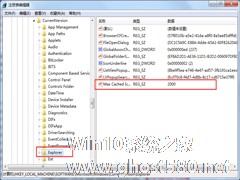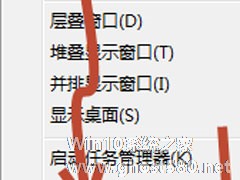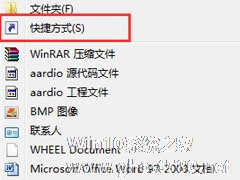-
Win7系统怎么提升桌面刷新速度
- 时间:2024-09-22 01:35:10
大家好,今天Win10系统之家小编给大家分享「Win7系统怎么提升桌面刷新速度」的知识,如果能碰巧解决你现在面临的问题,记得收藏本站或分享给你的好友们哟~,现在开始吧!
电脑用久了桌面的文件越来越多,使用F5刷新的时候都要等好久,而电脑刚买来的时候刷新1秒就够了,那么要如何提升桌面图标刷新速度呢?下面小编以Win7系统为例,给大家介绍下Win7系统加快桌面刷新速度的方法。
步骤
一、使用Win+R键调出运行对话框,在运行窗口中输入regedit命令,打开注册表编辑器。接着在注册表编辑器上展开HKEY_LOCAL_MACHINE\SOFTWARE\Microsoft\Windows\CurrentVersion\Explorer项,然后在右侧窗格中找到Max Cached Icons键值。

二、双击打开Max Cached Icons键值,将数值数据修改为4096,这样可以保证旧顶图标缓存空间可以扩展到4M,不致于太大。

上面就是Win7加快桌面刷新速度的方法介绍了,定期的清理系统垃圾和桌面文件也是提升刷新速度的途径。
以上就是关于「Win7系统怎么提升桌面刷新速度」的全部内容,本文讲解到这里啦,希望对大家有所帮助。如果你还想了解更多这方面的信息,记得收藏关注本站~
『Win10系统之家www.ghost580.net文♂章,转载请联系!』
相关文章
-
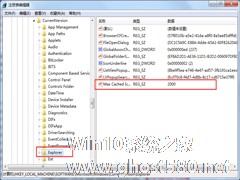
电脑用久了桌面的文件越来越多,使用F5刷新的时候都要等好久,而电脑刚买来的时候刷新1秒就够了,那么要如何提升桌面图标刷新速度呢?下面小编以Win7系统为例,给大家介绍下Win7系统加快桌面刷新速度的方法。
步骤
一、使用Win+R键调出运行对话框,在运行窗口中输入regedit命令,打开注册表编辑器。接着在注册表编辑器上展开HKEY_LOCAL_MACHINE... -

怎么删除Win7系统桌面IE图标?Win7系统删除IE图标的方法
Win7系统安装以后,我们会发现系统自带了许多的应用程序,包括IE浏览器,IE是系统自带的浏览器,桌面IE图标却怎么也删不掉,怎么办呢?怎么删除Win7系统桌面IE图标呢?系统之家小编为大家推荐了以下两种删除方法,一起了解一下吧!
方法一:
右键点击IE图标删除(适用于绝大多数IE图标);
方法二:组策略中禁止显示IE图标
1、在运行中... -
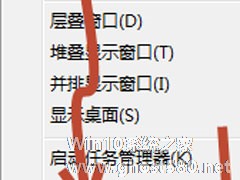
最近有Win7系统用户反映,电脑开机后,总是会出现“解决PC问题”,而感觉又不经常用到它,想要关掉它,又不知道怎么关。下面,小编就来教教大家Win7系统要怎么关闭右下角“解决pc问题”提示。
步骤
1.如图,WIN7开机后老是有这个东西看起来不舒服。
2.右击任务的时间,在弹出的快捷菜单里选择“属性”。
-
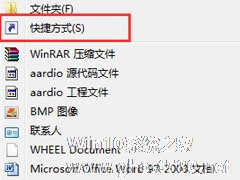
Win7系统如何实现3d桌面?Win7系统立体桌面怎么设置?
最近有Win7系统用户反映,很经常看到别人的电脑桌面是立体的,很漂亮,自己也想要把桌面设置成立体的,但又不知道该如何设置。针对这个问题,小编就来跟大家说说Win7系统下实现立体桌面的两种方法,一种是系统自带的功能,一种是通过3D桌面软件实现的。
方法一:win7自带立体效果桌面
1.在桌面上右键单击,然后选择:新建--快捷方式。
2.打开快捷方式对...